时间:2011-06-30 09:44:03 作者:不后悔 来源:系统之家 1. 扫描二维码随时看资讯 2. 请使用手机浏览器访问: https://m.xitongzhijia.net/xtjc/20110630/289.html 手机查看 评论 反馈
尽管XP系统中的网络设置与Win 2000的网络设置完全相同,但近日却有不少网友反映这两种系统无法通过局域网相互访问!针对这一问题,小编搜罗了网络中的部分资料,并根据其中提到的方法进行了相关的测试,有需要的朋友不妨来了解一下。
XP系统局域网设置及无法访问解决方案:
首先,这里不考虑物理联接和其它问题,只谈及策略问题。此外,请安装相应的协议并正确的设置IP地址,同时尽量把计算机设置在一个工作组内且具有相同网段的IP地址。
其次,网上对于出现的问题描述较多,这里不再累述。当共享和访问出现问题时请考虑以下的步骤:
1.检查Guest账户是否开启
XP系统默认情况下不开启Guest账户,因此些为了其他人能浏览你的计算机,请启用Guest账户。同时,为了安全请为Guest设置密码或相应的权限。当然,也可以为每一台机器设置一个用户名和密码以便计算机之间的互相访问。

2.检查是否拒绝Guest用户从网络访问本机
当你开启了Guest账户却还是根本不能访问时,请检查设置是否为拒绝Guest从网络访问计算机,因为XP系统默认是不允许Guest从网络登录的,所以即使开了Guest也一样不能访问。在开启了系统Guest用户的情况下解除对Guest账号的限制,点击“开始→运行”,在“运行”对话框中输入“GPEDIT.MSC”,打开组策略编辑器,依次选择“计算机配置→Windows设置→安全设置→本地策略→用户权利指派”,双击“拒绝从网络访问这台计算机”策略,删除里面的“Guest”账号。这样其他用户就能够用Guest账号通过网络访问使用windows XP系统系统的计算机了。
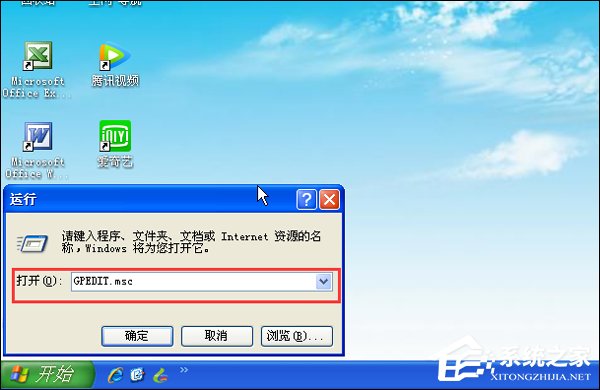
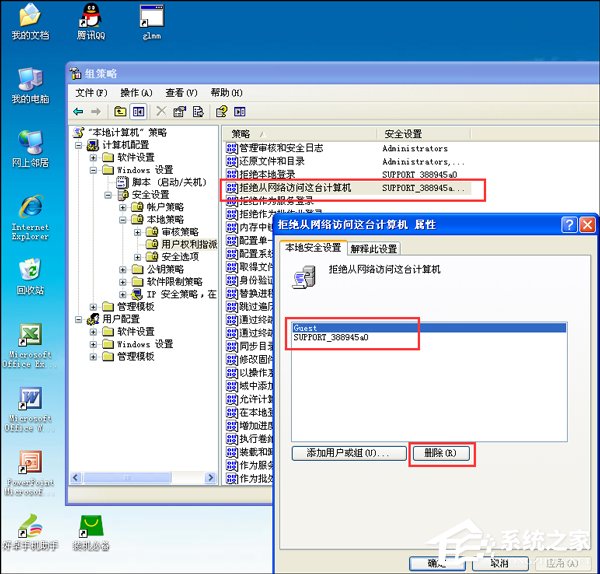
3.改网络访问模式
XP系统默认是把从网络登录的所有用户都按来宾账户处理的,因此即使管理员从网络登录也只具有来宾的权限,若遇到不能访问的情况,请尝试更改网络的访问模式。打开组策略编辑器,依次选择“计算机配置→Windows设置→安全设置→本地策略→安全选项”,双击“网络访问:本地账号的共享和安全模式” 策略,将默认设置“仅来宾—本地用户以来宾身份验证”,更改为“经典:本地用户以自己的身份验证”。
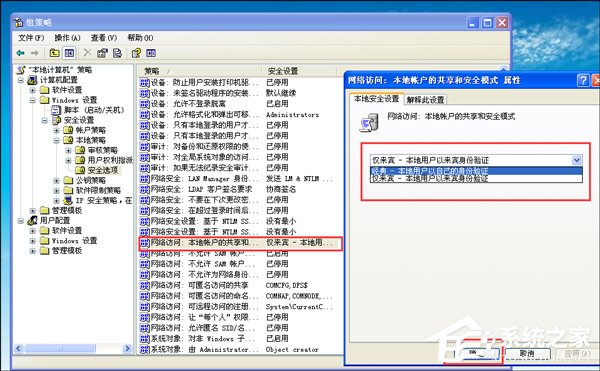
这样即使不开启Guest,你也可以通过输入本地的账户和密码来登录你要访问的计算机,本地的账户和密码为你要访问的计算机内已经的账户和密码。若访问网络时需要账户和密码,可以通过输入你要访问的计算机内已经的账户和密码来登录。
若不对访问模式进行更改,也许你连输入用户名和密码都办不到,//computername/Guest为灰色不可用。即使密码为空,在不开启 Guest的情况下,你也不可能点确定登录。改成经典模式,最低限度可以达到像2000里没有开启Guest账户情况时一样,可以输入用户名和密码来登录你要进入的计算机。也许你还会遇到一种特殊的情况,请看接下来的。
发表评论
共0条
评论就这些咯,让大家也知道你的独特见解
立即评论以上留言仅代表用户个人观点,不代表系统之家立场